O AT&T U-Verse existe desde 2006 como um serviço de TV triple-play, onde os assinantes podem desfrutar de TV ao vivo, conteúdo sob demanda e gravações DVR e serviços de internet e telefone.
Enquanto a própria DIRECTV da AT&T está introduzindo uma mudança no cenário da TV, o U-verse ainda é uma opção viável e conveniente em 48 estados dos EUA.
Além disso, renovei minha assinatura do U-verse pela décima primeira vez no ano passado por causa de sua compatibilidade em várias plataformas e um aplicativo repleto de recursos.
Adoro carregar minha biblioteca de conteúdo na estrada, e um pouco de TV ao vivo nunca é demais.
Apesar de executar uma Amazon Fire TV na minha TV doméstica e dirigir diariamente principalmente dispositivos iOS, o U-verse unifica todas as minhas necessidades de entretenimento e telefonia sob o mesmo teto.
Além disso, você ainda encontrará um fórum da comunidade ativo contribuindo para correções e artigos de conhecimento na Internet, e dispositivos e TVs mais novos suporte estendido para executar o U-Verse.
O aplicativo AT&T U-verse para Smart TV permite que você use suas assinaturas ativas do U-verse para visualizar conteúdo sob demanda, TV ao vivo, mídia Pay Per View e gerenciar uma biblioteca de DVR da sua TV.
Você pode mapear seu telefone para funcionar como um controle remoto da TV e encontrar opções de screencast usando o aplicativo.
Além disso, o aplicativo U-verse funciona bem com diferentes plataformas e a configuração é simples, portanto você não precisará de conhecimentos técnicos.
Se você possui um dispositivo Android ou iOS ou simplesmente deseja aproveitar ao máximo seu U-verse com sua doce Samsung Smart TV, continue lendo o artigo para saber tudo o que você precisa saber.
O que é o aplicativo AT&T U-Verse?


O aplicativo AT&T U-Verse facilita sua vida.
Ele unifica três ofertas de rede da AT&T por meio de uma única assinatura, incluindo serviços de Internet, IPTV e telefonia.
Se o gerenciamento de diferentes assinaturas de rede separadamente e a observação de várias datas de vencimento parecem esmagadores para você, o U-verse torna o pipeline perfeito.
Assim, uma única assinatura do U-Verse pode desbloquear o melhor das ofertas da AT&T, e o aplicativo ajuda você a gerenciá-lo sob o mesmo teto.
Você não precisa mais de caixas receptoras para acessar a TV U-Verse (anteriormente conhecida como IPTV).
A mesma rede de cabos chega até você por meio de conexões de internet por cabos coaxiais e de fibra óptica.
Além disso, lembre-se de que o serviço U-verse difere do serviço DIRECTV, embora a AT&T opere ambos.
Recursos exclusivos do aplicativo AT&T U-Verse
O aplicativo AT&T U-Verse é diversificado e inclui as necessidades do consumidor.
Ele elimina a dependência de linhas de energia com fio e receptores sem fio de suas TVs e cria vários recursos verticalmente em uma assinatura de TV padrão.
O recurso essencial pode ser sua compatibilidade com diferentes plataformas –
- O aplicativo U-verse não está limitado a nenhuma plataforma ou sistema operacional de streaming específico. Assim, por exemplo, você pode executá-lo com o Amazon Fire TV, da segunda geração em diante.
- O aplicativo funciona perfeitamente com o Android 8.0 e versões superiores do sistema operacional. Você pode baixá-lo na Play Store. Da mesma forma, qualquer Apple TV de quarta geração ou superior pode executar o aplicativo U-Verse.
- O aplicativo U-verse também funciona bem com vários modelos Roku
- Ele também existe como um aplicativo da web que pode ser executado em navegadores populares, como Chrome, Firefox ou Safari.
Além de sua compatibilidade com as plataformas mais modernas e populares, o aplicativo U-verse também inclui alguns recursos exclusivos que são os favoritos dos fãs -
- Transmita canais de TV ao vivo no serviço de TV ao vivo que oferece seus canais assinados
- Programas e filmes sob demanda ao seu alcance, que podem pausar, reproduzir e assistir à vontade
- Organize sua lista de interesses com opções personalizáveis de canal e conteúdo
- Os aplicativos U-verse fazem sugestões informadas com base em seus gêneros preferidos e atividade de visualização
- O aplicativo também inclui configuração e gerenciamento de gravação DVR
- Você pode mapear seu telefone para operar como o controle remoto U-verse
Quais plataformas suportam o aplicativo AT&T U-Verse?
O aplicativo U-verse oferece total compatibilidade com várias plataformas, tornando-o viável para diferentes sistemas operacionais e TVs inteligentes.
Aqui está uma lista das plataformas suportadas –
- Dispositivos Amazon Fire TV
- Telefones e tablets Android (4.4 e superior)
- Wearables Android em execução no Android Wear OS
- Dispositivos iOS (9.3 e superior), incluindo iPhone, iPad e iPod Touch
Portanto, baixar e instalar o aplicativo U-Verse não é complicado, pois você pode encontrá-lo na Play Store, Apple Store e Amazon Store.
Além dos dispositivos mencionados, o aplicativo também roda em vários modelos Roku e TVs Samsung.
Continue lendo para saber mais sobre como os usuários podem configurar o AT&T U-Verse em diferentes dispositivos.
Como usar o aplicativo AT&T U-Verse no Fire TV
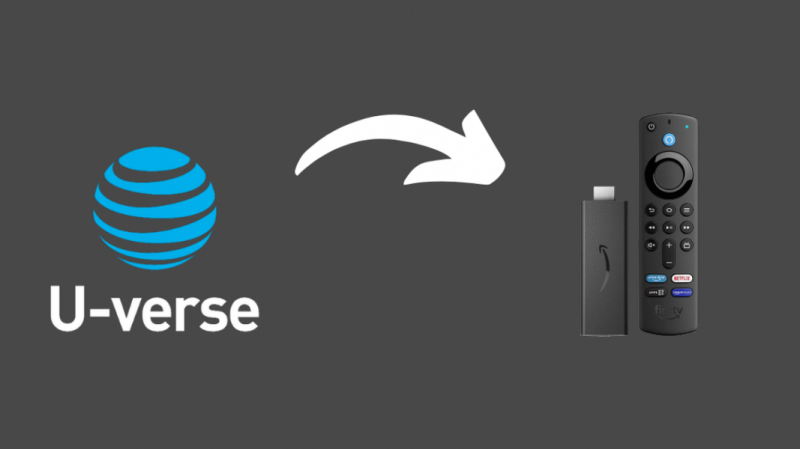
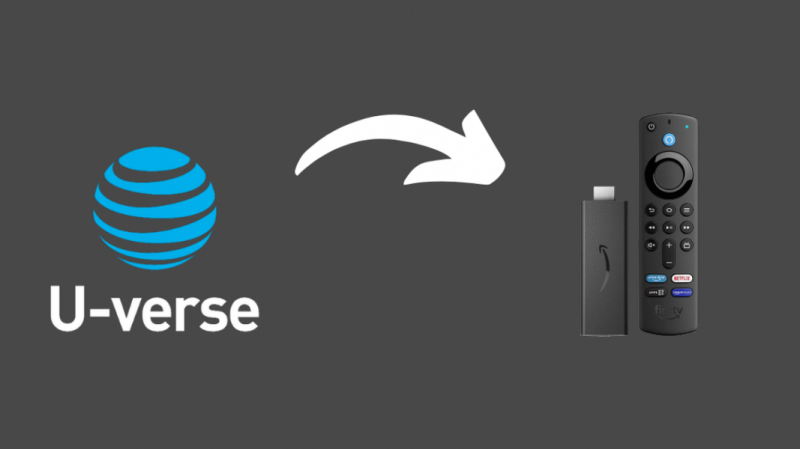
Se você possui uma assinatura Amazon Fire TV e AT&T U-verse, está com sorte.
A loja de aplicativos da Amazon hospeda um aplicativo nativo para U-verse, prontamente disponível para download.
Embora o aplicativo seja gratuito, você precisará de uma assinatura do U-verse para visualizar o conteúdo.
Aqui estão as etapas a seguir para configurar o U-verse em sua Amazon Fire TV –
- Abra o aplicativo Amazon Shopping para Fire TV
- Pesquise e instale 'U-verse'.
- Use seu ID de membro e senha para fazer login em sua conta
Você terá acesso a mais de 103 canais em casa e cerca de 60 na estrada.
Se estiver faltando algum canal assinado, considere reconfigurar seus roteadores e pontos de acesso para o gateway U-verse para que o serviço U-verse U200 possa reconhecer sua Fire TV.
Como usar o aplicativo AT&T U-Verse na TV Samsung
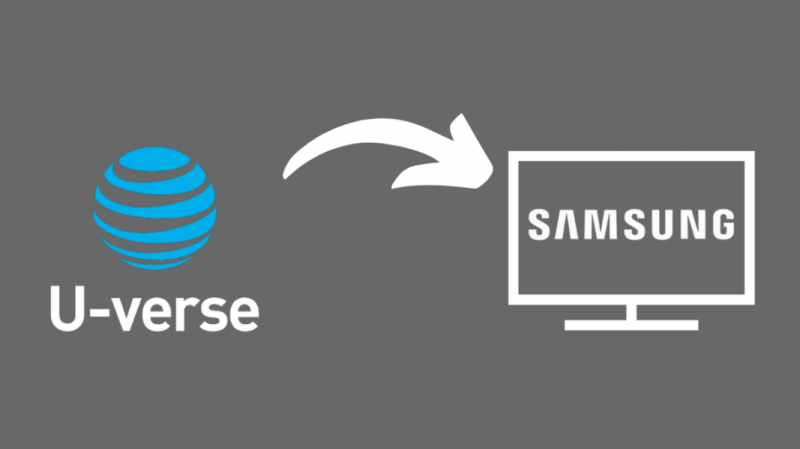
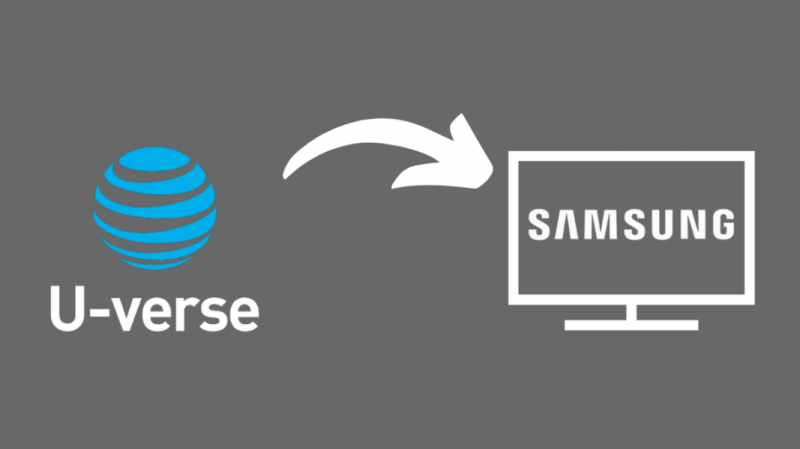
Os modelos de TV Samsung lançados a partir de 2017 suportam nativamente o AT&T U-verse.
Existem duas maneiras de executar o aplicativo – diretamente na Smart TV ou usando o Apple Airplay (conforme discutido na seção a seguir).
Antes de nos aprofundarmos no procedimento, lembre-se de que primeiro você precisará criar uma conta para a AT&T TV.
Você precisa visitar o site em um navegador da web ou telefone e se inscrever gratuitamente.
Depois que sua conta da AT&T TV estiver funcionando, aqui estão as etapas para usar o aplicativo U-verse em uma Samsung Smart TV –
- Navegue até a tela inicial na sua Smart TV
- Abra a loja de aplicativos e procure por AT&T TV.
- Adicione o aplicativo à tela inicial para instalá-lo.
- Faça login no aplicativo usando suas credenciais da AT&T TV recém-criadas
Finalmente, você está pronto para transmitir a AT&T TV na sua Samsung Smart TV.
Como usar o aplicativo AT&T U-Verse na TV Samsung usando o AirPlay
O Apple Airplay permite transmitir conteúdo como músicas e vídeos de nossos iPhones, iPads ou Mac sem fio para computadores e Smart TVs.
A Samsung Smart TV adicionou suporte para Airplay de seus modelos de 2018.
Você precisa de suas credenciais de usuário da AT&T TV e está tudo pronto.
Aqui estão as etapas para executar a AT&T TV a partir de seus dispositivos Apple –
- Obtenha a versão iOS do AT&T U-verse no seu dispositivo na loja de aplicativos
- Instale-o e faça login com suas credenciais da AT&T TV
- Conecte a Samsung Smart TV e seu dispositivo iOS à mesma rede Wi-Fi
- Agora no seu dispositivo iOS, use o aplicativo AT&T U-verse para reproduzir conteúdo
- Selecione o ícone AirPlay na tela e selecione a Samsung Smart TV nos dispositivos
- O aplicativo transmite o mesmo conteúdo para a TV agora
Se você tiver um modelo de TV Samsung compatível e ainda não conseguir encontrar a opção AirPlay, talvez seja necessário verificar o firmware da TV.
Considere atualizá-lo para a versão mais recente e faça outra tentativa.
Como usar o aplicativo AT&T U-Verse na Apple TV
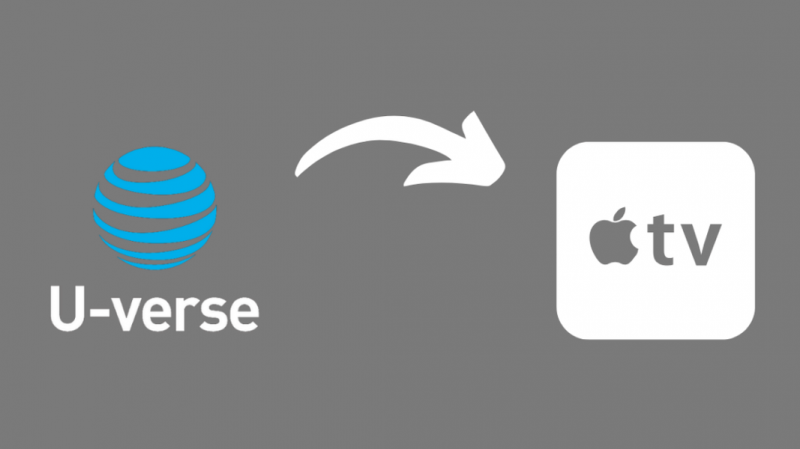
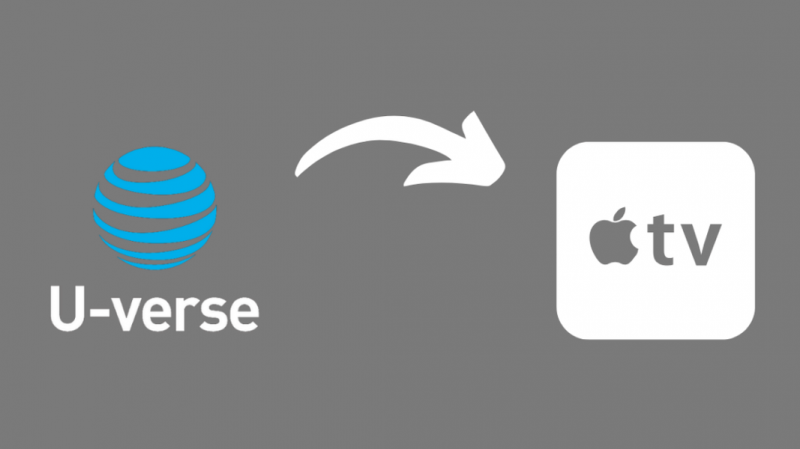
É bastante simples adquirir o aplicativo AT&T U-Verse na sua Apple TV.
O processo é semelhante ao da Samsung Smart TV e requer uma conta AT&T TV.
Aqui estão as etapas para baixar e instalar o aplicativo na sua Apple TV –
- Abra a tela inicial na sua Apple TV
- Vá para a loja de aplicativos e procure por AT&T TV.
- Escolha 'Baixar' e o aplicativo será instalado automaticamente na sua Apple TV.
- Abra o aplicativo e faça login usando suas credenciais da AT&T TV
- O aplicativo agora está pronto para transmitir conteúdo na sua Apple TV
Ao executar um aplicativo de canal ao vivo, como um canal de notícias ou um canal de histórico, sua Apple TV solicita que você selecione seu provedor de cabo ou satélite.
Então baixe o aplicativo e configure-o, e selecione AT&T U-verse como seu provedor para assisti-lo.
A configuração é um processo único para cada canal.
Como usar o aplicativo AT&T U-Verse no Android
Os assinantes do AT&T U-Verse podem aproveitar sua assinatura baixando o aplicativo U-Verse da Play Store no Android.
Está disponível sem custo adicional e funciona perfeitamente em qualquer dispositivo Android rodando em uma versão de kernel 4.4 ou superior.
Você ainda incorrerá em cobranças de dados durante a transmissão, dependendo do seu plano.
Depois de baixar e instalar o aplicativo U-verse no seu dispositivo Android, aqui está o que você precisa fazer pela primeira vez -
- Inicie o aplicativo U-verse
- Digite seu ID e senha de membro do U-verse, que são as mesmas credenciais da sua conta de internet da AT&T
Você pode aproveitar os recursos e benefícios do U-verse no Android, desde que tenha uma assinatura ativa.
O aplicativo U-verse também permite que seu telefone funcione como um controle remoto.
Ele suporta várias funções relacionadas ao conteúdo, incluindo controles de visualização, acesso rápido a aplicativos e configurações do sistema, lista de canais etc.
No entanto, você não poderá controlar nenhuma configuração de TV no aplicativo.
Você também pode gerenciar sua fatura do U-verse usando o aplicativo e entrar em contato com o suporte sempre que necessário.
Como usar o aplicativo AT&T U-Verse no iOS
Semelhante aos dispositivos Android, você pode executar o aplicativo U-verse no iOS.
O aplicativo está disponível para download gratuito na loja de aplicativos e você pode usá-lo com uma associação ativa do AT&T U-verse.
Aqui estão os passos a seguir -
- Navegue até a loja de aplicativos em seu dispositivo iOS
- Procure por 'U-verse'
- Clique em 'Baixar' e aguarde a conclusão do processo.
- Você encontrará o U-verse adicionado à sua biblioteca de aplicativos após a instalação
- Digite seu CPF e senha para acessar sua conta
O aplicativo abre o melhor do U-verse, incluindo TV ao vivo e conteúdo sob demanda na palma da mão.
Você pode personalizar sua página inicial para mostrar seus gêneros preferidos e manter uma lista de favoritos.
Além disso, o aplicativo permite que seu dispositivo funcione como controle remoto para transmitir na TV.
Além disso, você pode ajustar configurações, gravações de DVR, gerenciar receptores e encontrar opções de suporte em um só lugar.
Como usar o aplicativo AT&T U-Verse no Roku
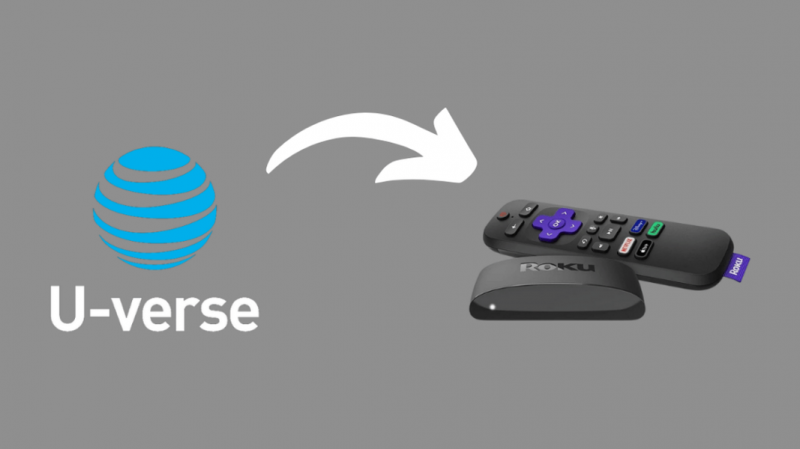
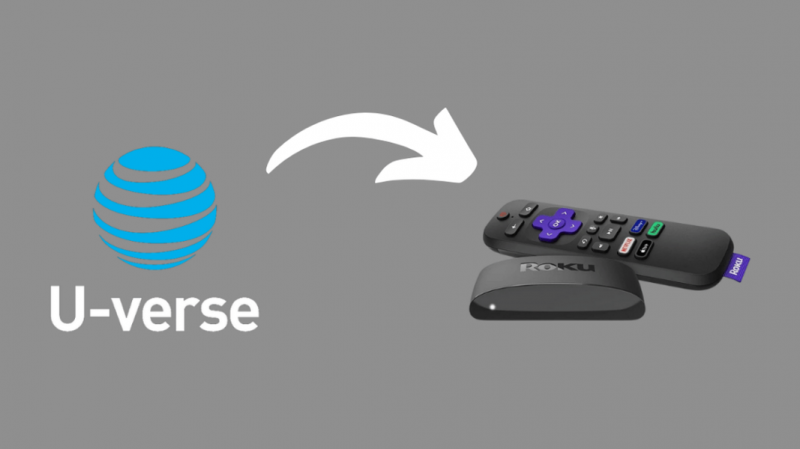
As coisas ficam um pouco complicadas ao executar o aplicativo U-verse no Roku.
Os modelos Roku não suportam um aplicativo U-verse nativamente, ao contrário da Samsung Smart TV ou Apple TV.
Portanto, você não pode usar o mesmo aplicativo de TV da AT&T para acessar sua assinatura do U-verse no Roku.
Portanto, se você deseja visualizar o conteúdo no U-Verse usando o Roku, ainda pode usar as credenciais para redes individuais.
Por exemplo, você pode abrir o aplicativo Showtime no Roku e fazer login com suas credenciais do U-verser.
Mas o mesmo pode não funcionar para a HBO.
Além disso, observe que as credenciais do U-verse não são as mesmas que suas credenciais da AT&T TV, a plataforma mais recente.
Você também pode executar o U-Verse com um receptor U-verse separado, como a série Cisco IPN ou o Motorola 1200 –
- É um dispositivo de caixa que atua como intermediário entre a TV e sua rede doméstica.
- Ele suporta uma variedade de conexões de cabo para transmitir áudio e vídeo na TV usando sua assinatura do U-Verse.
Considerações finais sobre o U-Verse da AT&T para Smart TVs
Embora a DIRECTV da AT&T ofereça uma forte concorrência ao U-verse, ainda é uma opção viável e barata para visualizar conteúdo e gravar programas em DVR.
Usando o aplicativo U-verse, você pode gerenciar suas gravações remotamente entre dispositivos.
O U-verse também oferece controle parental e de visualização sobre o conteúdo da TV e programas sob demanda ou pay-per-view.
Você também pode gostar de ler:
- Melhor roteador Wi-Fi de malha para fibra AT&T ou Uverse
- O Google Nest Wifi funciona com AT&T U-Verse e fibra?
- Como se livrar da taxa de transmissão de TV [Xfinity, Spectrum, AT&T]
- Como obter sob demanda na DIRECTV em segundos
- DIRECTV não funciona: como solucionar problemas
perguntas frequentes
Como faço para obter o U-Verse na minha LG Smart TV?
A LG Smart TV não suporta um aplicativo nativo para AT&T U-Verse.
Ele não roda nenhuma versão do Android ou iOS. Em vez disso, ele usa o LG WebOS, um sistema operacional específico da LG.
Você precisará de um receptor U-Verse separado ou um dispositivo de streaming, como um Amazon Fire TV, para executar o U-Verse em sua TV LG.
O aplicativo AT & T U-Verse está no Roku?
O aplicativo AT&T U-verse não está disponível nativamente em dispositivos Roku.
Você pode usar as credenciais do U-verse em redes individuais específicas para acessar sua assinatura e visualizar o conteúdo.
Como atualizo o aplicativo AT&T U-Verse na minha TV Samsung?
Abra o aplicativo AT&T U-verse na TV Samsung e navegue até Configurações. Dentro das configurações do sistema, procure a seção Geral e selecione 'Verificar atualizações'.
Como faço para obter o aplicativo AT&T na minha Vizio Smart TV?
Etapas para obter o aplicativo AT&T na Vizio Smart TV usando o Apple Airplay –
- Baixe o aplicativo AT&T TV no seu dispositivo iOS
- Faça login com suas credenciais AT&T
- Conecte a Vizio Smart TV e o aplicativo AT&T U-verse à mesma rede
- Comece a transmitir conteúdo no aplicativo
- Selecione o ícone AirPlay e selecione sua TV Vizio para transmitir
Da mesma forma, você pode seguir o mesmo procedimento para transmitir usando o Google Cast em dispositivos iOS e Android.
